Pengantar
Di era pengeditan foto modern, di mana ekstensi pemirsa dan editor foto utama diperluas hingga penyimpanan GB, ePhoto adalah pengelola gambar eksklusif. ePhoto tidak hanya mudah digunakan tetapi juga kuat seperti penampil gambar atau editor lainnya. ePhoto ditulis dalam C++ dan memiliki jejak memori yang lebih kecil. Ia bekerja lebih cepat dan melakukan semua pekerjaan seperti penampil foto komersial lainnya. Saya menggunakan Ubuntu 20.04 untuk menunjukkan cara menginstal, meluncurkan, dan menghapus ePhoto di komputer Anda.
Memasang ePhoto
Langkah 1. Menggunakan Baris Perintah
ePhoto hanya dapat diinstal menggunakan baris perintah karena tidak tersedia di sebagian besar repositori perangkat lunak. Gunakan perintah berikut untuk memulai instalasi.
$ sudo apt update
$ sudo apt install ephoto

ePhoto akan diinstal dari repositori Ubuntu terbaru.
Luncurkan ePhoto
Luncurkan ePhoto menggunakan manajer desktop Anda seperti yang ditunjukkan di bawah ini:

Anda juga dapat meluncurkannya dari terminal, cukup ketik perintah ePhoto.
$ ephoto
ePhoto akan segera dimulai.
Layar pertama ini akan terlihat seperti pada screenshot berikut.
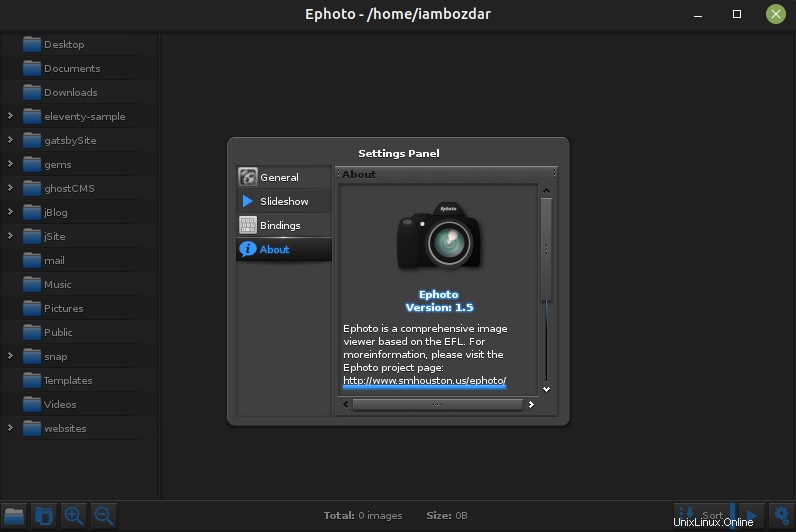
ePhoto akan dimulai dengan bagian Tentang. Anda dapat mengklik jendela untuk menutupnya secara otomatis. Anda juga dapat menjelajahi pengaturannya.
Pengaturan Umum ePhoto
Seperti yang Anda lihat, ada beberapa setelan umum yang tersedia untuk Anda gunakan.
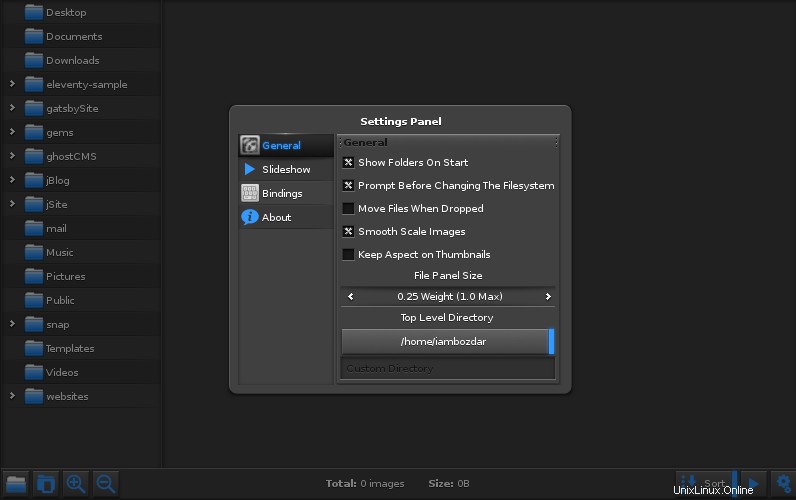
ePhoto menawarkan empat keunggulan penting berikut dibandingkan banyak pemirsa gambar komersial.
1. Perubahan sistem file
2. Fitur seret dan lepas
3. Menskalakan Gambar
4. Rasio aspek gambar mini
Anda dapat memeriksa dengan pengaturan; misalnya, jika Anda ingin memulai ePhoto dengan folder yang terdaftar. Jika sistem file Anda diperbarui maka ePhoto juga akan membuat pesan untuk Anda.
Anda juga dapat menghaluskan gambar secara default dan mengatur thumbnail gambar menggunakan jendela yang sama.
Menghapus paket ePhoto
Seperti menginstal, menghapus ephoto juga mudah. Saya ingin Anda menjalankan perintah berikut untuk menghapusnya dengan cepat dari sistem Anda.
$ sudo apt remove ephoto
$ sudo apt autoremove

Kesimpulan
Anda telah mempelajari cara memasang dan menghapus penampil gambar ePhoto di komputer Ubuntu 20.04 LTS Anda. Itu adalah panduan sederhana untuk menjaga kebutuhan pencitraan Anda sejajar dengan pekerjaan komputasi Anda. Saya harap ini membantu. Jika Anda memiliki pertanyaan, jangan ragu untuk menghubungi kami.